Installare LineageOS, OmniROM, Resurrection Remix o una delle tante altre custom ROM sullo smartphone Android significa sostituire il sistema operativo con un software tutto nuovo. I vantaggi ottenibili da questa operazione sono principalmente due. Il primo è di aggiornare alla più recente versione di Android anche quando il produttore non rilascia più update ufficiali. Il secondo è di impiegare la versione pulita (stock) di Android, liberando il sistema operativo da TouchWiz, EMUI, MIUI e tutte le altre personalizzazioni ultra-invasive ed app non-disinstallabili che i produttori si ostinano a preinstallare. Fare un giro di prova non costa letteralmente nulla (è tutto gratuito) ed è sempre possibile tornare alla situazione originale in modo piuttosto semplice. Incuriositi? Bene, vediamo dunque come procedere per installare una custom ROM sul nostro device Android

Passo 1: Operazioni preliminari
Prima di poter concretamente flashare una custom ROM Android è necessario svolgere alcune operazioni preliminari. In particolare, dobbiamo:
- Installare Android Debug Bridge (ADB) e Fastboot sul PC
- Sbloccare il bootloader del device
- Installare Team Win Recovery Project (TWRP) sullo smartphone
- Creare un backup completo
Per la guida passo passo a tutte queste operazioni:
L'unico passaggio di quella guida che potete saltare è Rootare (rooting) il device: l'accesso root non è infatti necessario per installare una nuova ROM. Inoltre, tutte le ROM alternative offrono già l'accesso root. L'installazione di un nuovo kernel, in caso, potrà -in caso- essere svolta in un secondo momento.
Passo 2: Scaricare la ROM per il proprio device
Dovete innanzitutto individuare e scaricare una ROM per il vostro specifico device. Il punto di partenza migliore sono i siti ufficiali dei team che portano avanti i vari progetti:
- LineageOS (erede della defunta CyanogenMod)
- ResurrectionRemix
- Dirty Unicorns
- OmniROM
- crDroid Android
- Nexus Experience ROM
- SlimRoms
- Paranoid Android
In caso nessun progetto offra una ROM compatibile con il device in nostro possesso, consultiamo la sezione dedicata su xda-developers.com: molti intraprendenti pubblicano lì delle compilazioni non-ufficiali (unofficial) di questi stessi progetti.
Una volta individuato il file appropriato, scarichiamolo sul PC
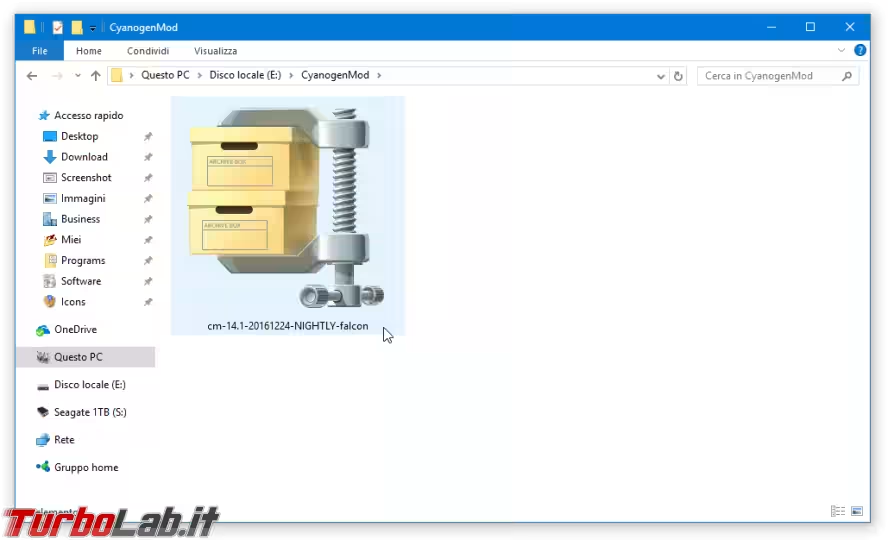
Mentre scegliamo la ROM da installare, dobbiamo capire anche su quale versione di Android si basa: sarà generalmente qualcosa di simile a 6.0.1 (Marshmallow) oppure 7.0, 7.1 o 7.1.1 (Nougat).
Passo 3: Scaricare Open GApps
Per motivi di licenze e copyright, nessuna custom ROM integra nativamente Play Store e le altre app edite da Google. Per sopperire a questa carenza, dobbiamo scaricare uno dei pacchetti realizzati dal team di Open GApps:
» Visita: opengapps.org
Il sito ci chiede di esprimere tre scelte prima di scaricare:
-
Platform: è l'architettura della CPU in uso. Per recuperare questa informazione, leggi qui -
Android: è la versione di Android sulla quale è basata la ROM che abbiamo scelto e scaricato al Passo precedente -
Variant: il team di Open GApps rende disponibili molteplici versioni del pacchetto, da quella più "leggera" (pico) ad una ominicomprensiva (super). La variantenanoè quella da preferire nella maggior parte dei casi: integra tutto l'essenziale per usare i servizi di Google e nulla più. Potremo poi installare successivamente le singole app di nostro interesse tramite Play Store
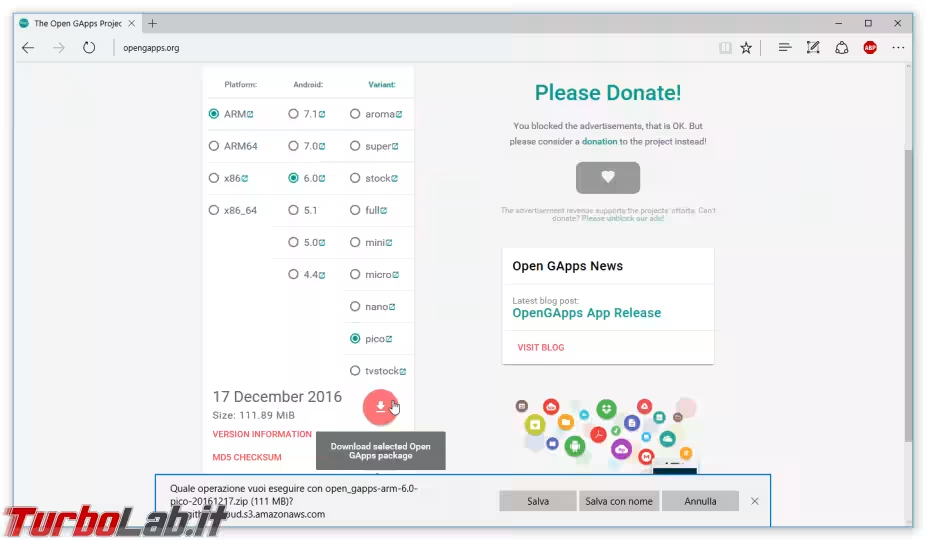
Una volta indicate le tre informazioni richieste, procedere al download cliccando il grande pulsante rosso.
Passo 4: Copiare tutto su smartphone
Collegate lo smartphone al computer tramite cavetto USB, poi usate Esplora file per trasferirvi i due file appena ottenuti:
- la custom ROM scelta
- il pacchetto Open GApps
In alternativa, se possedete un adattatore USB OTG da usare in seguito, potete sfruttare una memoria USB: abbiate solo l'accortezza di verificare che sia formattata in FAT32 e non in NTFS.
Per comodità, vi raccomando di raccogliere entrambi i file in una singola directory dal nome chiaro ed evidente: 000_rom_android, ad esempio, la mostrerà in cima all'ordine alfabetico, facilitandone l'individuazione.
Passo 5: Entrare in TWRP
Rivolgete ora l'attenzione al device mobile. Entrate in TWRP ed impostate la lingua italiana come descritto nell'articolo dedicato.
Passo 6: Pulizia generale
Dalla schermata iniziale di TWRP toccate il pulsante Pulisci, quindi trascinate lo slider in basso verso destra per iniziare il processo di pulizia
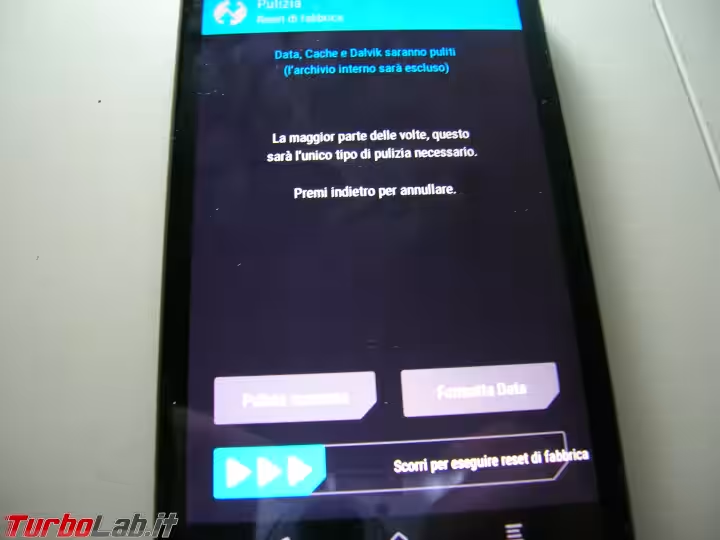
Passo 7: Accodare il flash della ROM
Tornati alla schermata iniziale di TWRP toccate il pulsante Installa
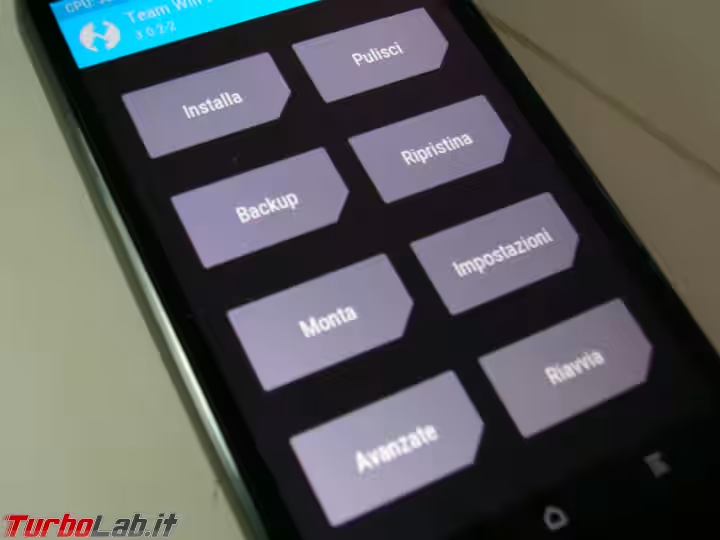
Se avete salvato la ROM e Open GApps su una memoria USB, toccate Scegli archivio e selezionate USB OTG.
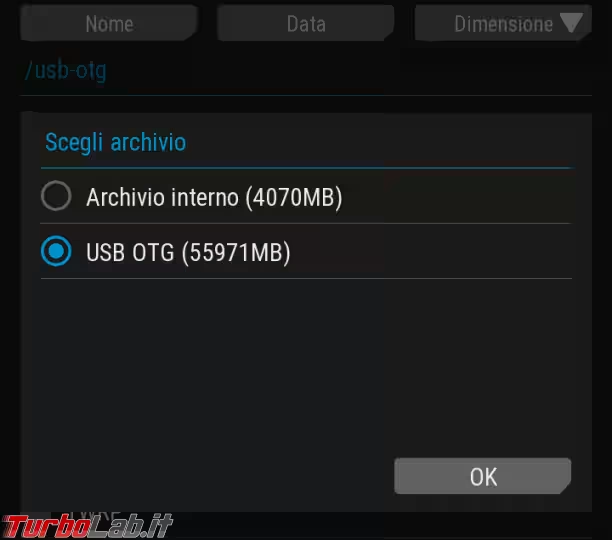
Sfogliate ora il filesystem fino a localizzare la cartella che contiene la ROM ed il pacchetto Open GApps
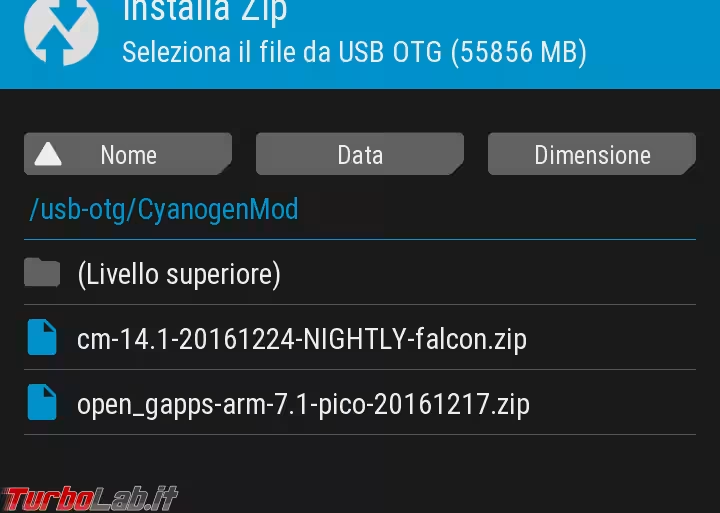
Toccate dunque il file della ROM per accodarne l'installazione.
Dalla schermata apertasi, toccate Aggiungi altri Zip per tornare alla scelta dei file da installare
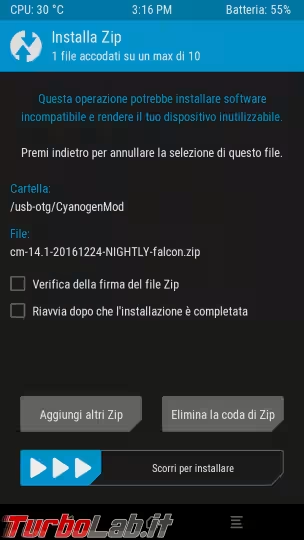
Passo 8: Accodare Open GApps e procedere al flash
Una volta tornati alla lista dei file, toccate l'archivio di Open GApps: verrà così mostrata di nuovo la schermata di installazione.
Assicuratevi che sia spuntata l'opzione Riavvia dopo che l'installazione è completata, quindi trascinate lo slider in basso verso destra per procedere al "flash" della ROM prima e di Open GApps subito dopo.
Attendete qualche minuto per il completamento dell'operazione
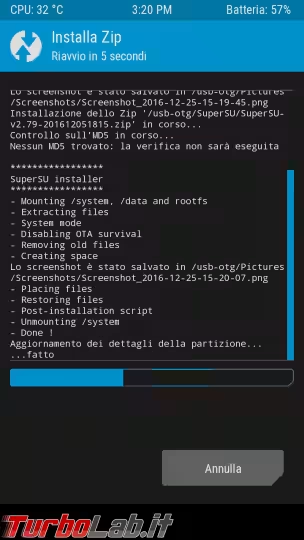
Passo 9: Riavvio
Al termine dell'installazione, il device verrà riavviato automaticamente e sarà mostrato il messaggio Ottimizzazione applicazione X di Y

Attendete la conclusione dell'operazione e dovrete completare la procedura guidata per la configurazione iniziale di Android. Terminata anche quella, vi troverete davanti alla nuova versione di Android veicolata dalla ROM: riconfigurate tutte le preferenze personali, reinstallate le app tramite Play Store e... buon divertimento!

Passo 10: Sostituire il kernel
Il vostro smartphone è ora già perfettamente funzionante. Se però volete smanettare ed ottimizzare ancora un po', sappiate che l'architettura modulare di Android consente di rimuovere il kernel fornito in dotazione alla ROM e sostituirlo con qualcosa d'altro, con importanti benefici in termini di prestazioni e/o maggior durata della batteria. Per la guida completa:
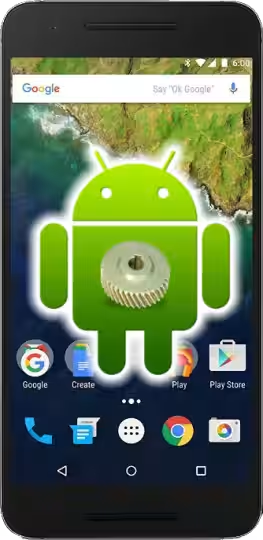
Cosa fare in caso di problemi?
Incontrare ed installare ROM interessate da qualche problema di troppo è del tutto normale. Non scoraggiatevi e provatene un'altra! Tanto, come abbiamo appena dimostrato, l'operazione è davvero semplice. In caso nessuna ROM incontrasse la nostra piena approvazione, potrete sempre tornare a quella "di fabbrica":

Se invece lo smartphone non si accende più (soft-brick) oppure si riavvia di continuo (bootloop), la guida da consultare è la seguente:







